pdfcreator破解版是一款pdf打印机工具,用户可以在软件内直接转化文件进行打印,给您在实际的使用中带来了一定的便利。另外您还可以创建很多不同格式的文件,便于您可以有效的来进行打印。
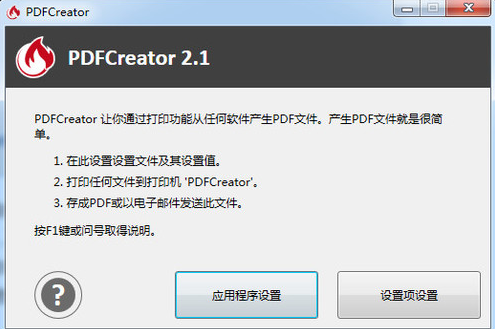
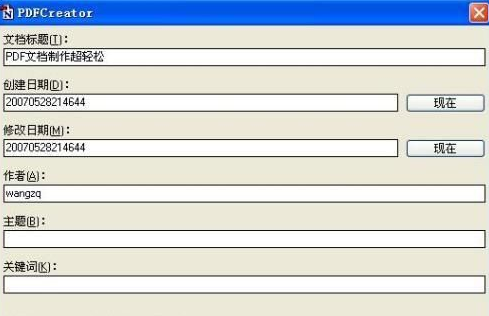
2、将多个独立的文档转化成一个PDF文件。
3、PDFCreator官方版可以保护密码,适用于128bit编码器。
4、自动以当前的设置来保存PDF文档,而不需要作出提示。
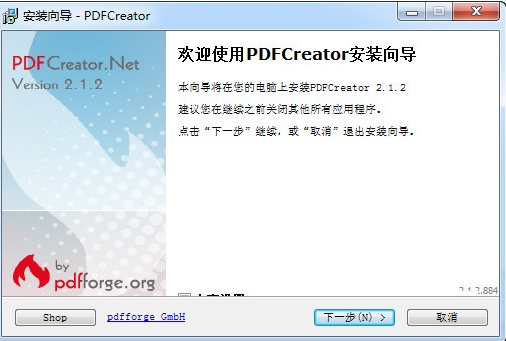
1、首先在本站下载PDFCreator软件包,下载完成得到zip格式压缩包
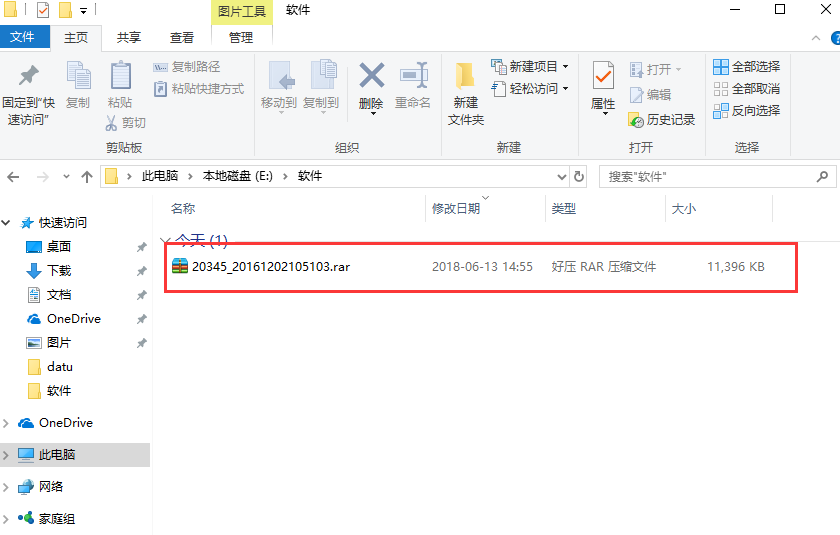
2、鼠标右键点击下载的zip压缩包,选择解压到当前文件夹,得带exe文件
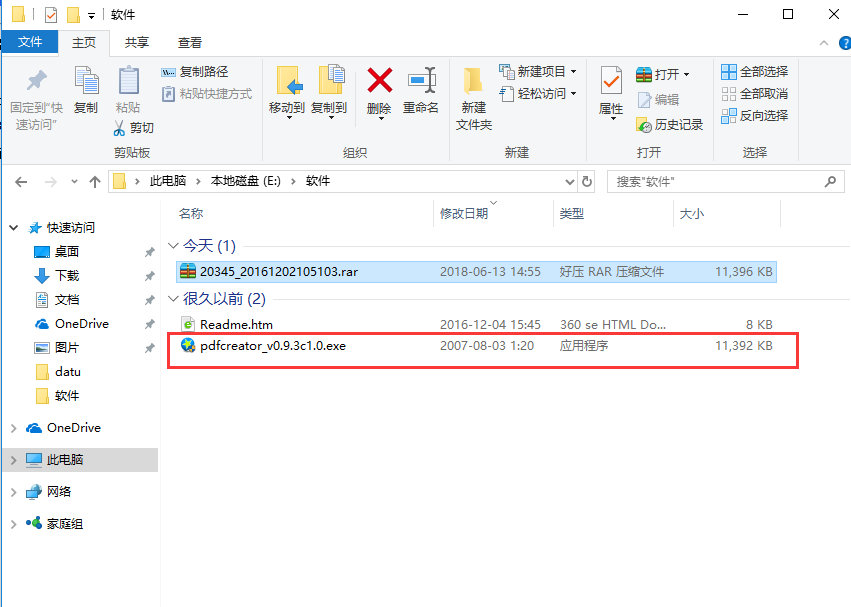
3、双击exe文件,进入安装向导界面,单击Next(下一步)
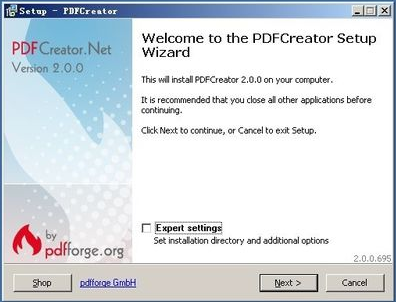
4、进入用户安装协议界面,单选I accept the agreement(我同意这协议),单击Next(下一步)。
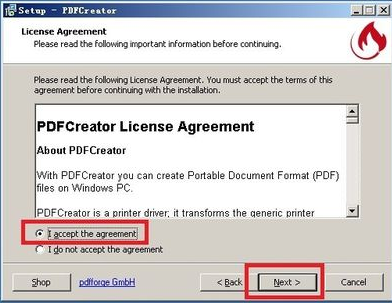
5、保持默认勾选,单击Next(下一步)
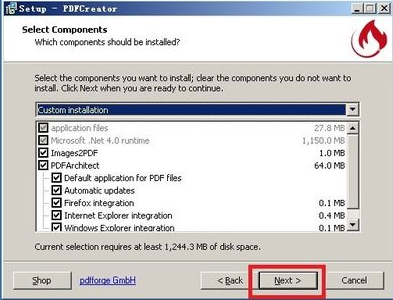
6、进入PDFCreator(PDF制作)安装界面。单击Install(安装)
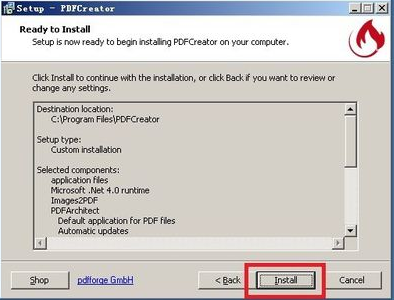
7、PDF Creator需要microsoft.net.framework 4.0的支持。这里需下载并安装microsoft.net.framework 4.0
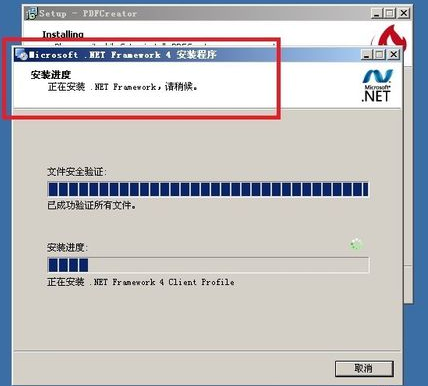
8、点击finish(完成)。到这里PDF Creator安装完成
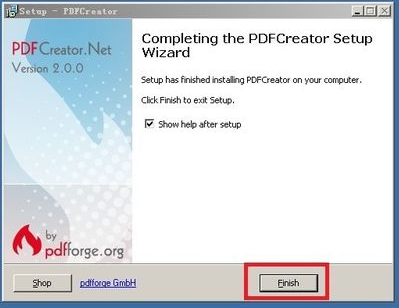
PDF制作生成器(PDFCreator)使用方法
一、使用PDFCreator合并2个或多个PDF文件的方法
1、首先双击桌面上的PDFCreator软件图标打开软件;点击如下图标导入第一个PDF文件,
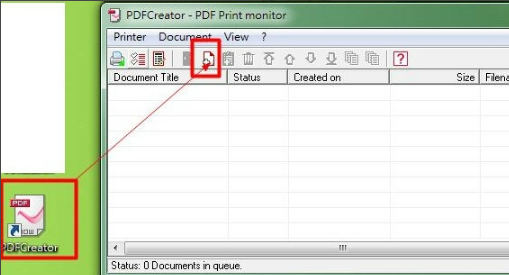
2、选择文件的时候注意选择文件格式为All files;
3、点选文件文件,点击确定导入文件;
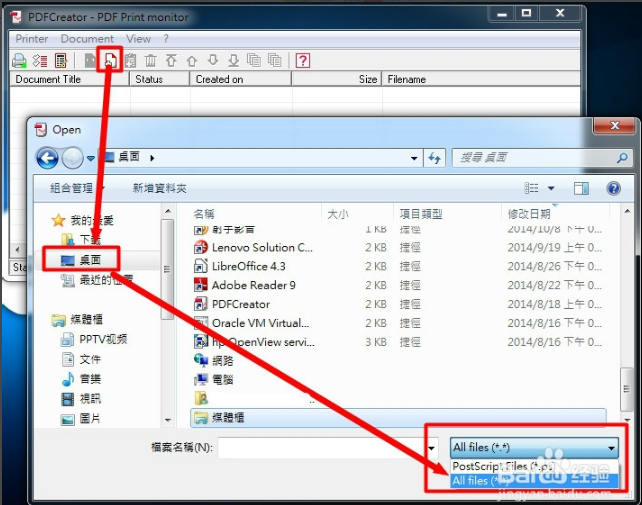
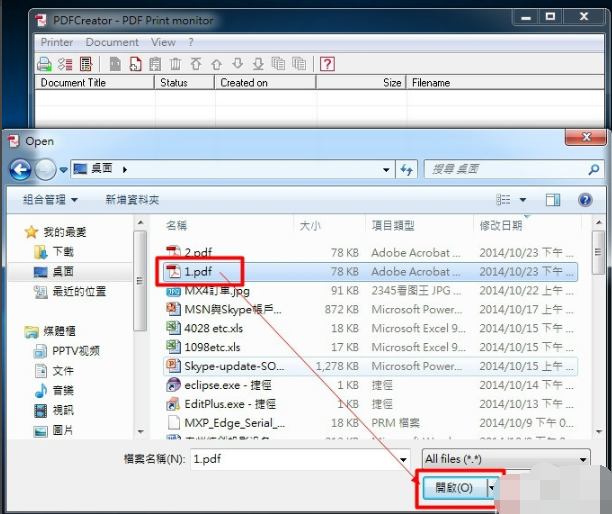
4、依照第一个PDF文件导入的方式导入第二个文件;
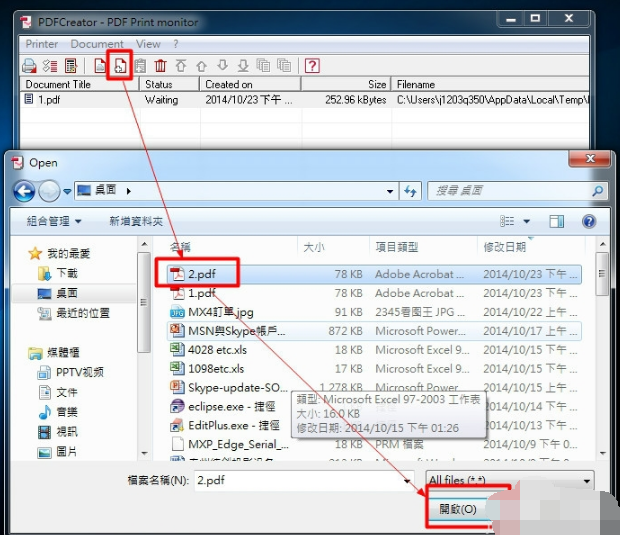
5、点选需要合并的文件,点击如下图标合并,合并后生成新的合并档
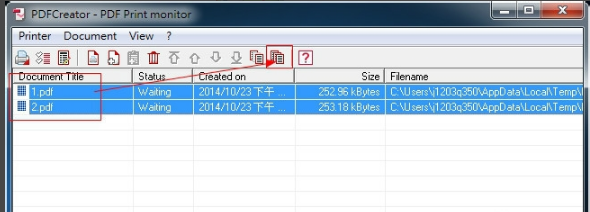

6、点击打印进行导出并保存
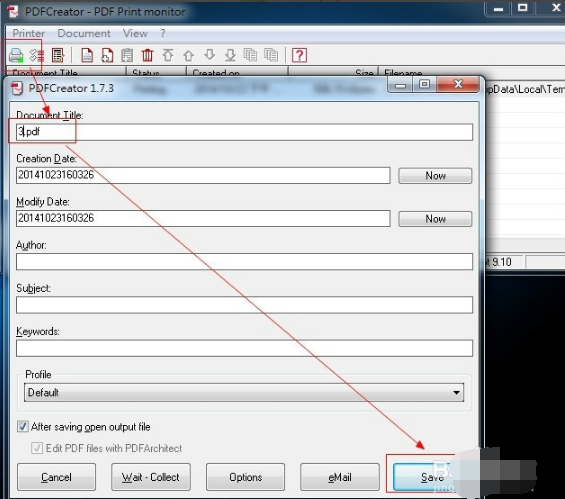
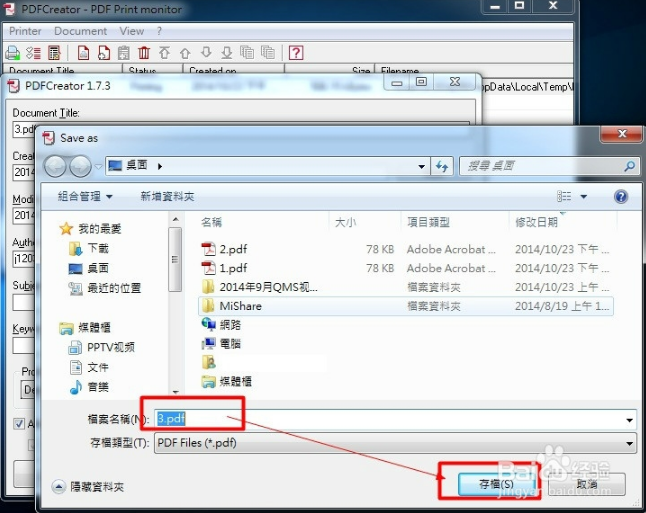
使用PDFCreator把word转成pdf
1、下载PDFCreator并安装,安装完成后会生成一个PDF虚拟打印机打开Word文档;
2、找到“打印”选项,点击;
3、点击“打印成PDF格式文件”的打印机,点“确定”;
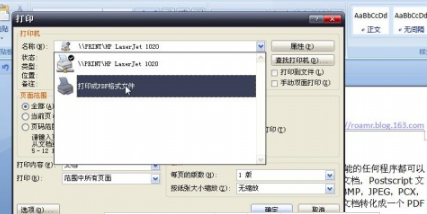
4、点“保存”;
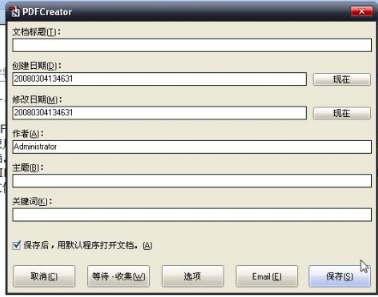
5、会有另一个窗口跳出来,问保存在哪里,要保存成什么名称。可以自由选择,这里的这个名称可以是中文。写好之后,点“保存”;
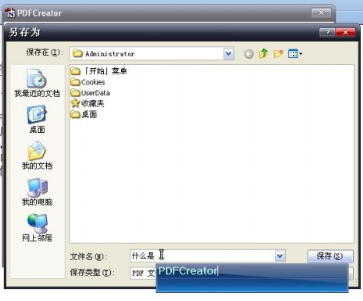
6、稍等片刻,可以看到一个小小的动画界面在屏幕上闪过,如下图。

除开PDF文档外,还可以创建以下格式的文档:Postscript文档,Encapsulated Postscript 文件、PNG, JPEG, BMP, PCX, and TIFF。
PDFCreator与PDF制作(PaperCrop)软件对比有什么区别?
PaperCrop可以制作适合小屏幕设备看的 PDF 比如说手机上的,PaperCrop 操作也很简单,只需要导入文件,PaperCrop 就会自动切白边并重排,最后生成 PDF。
PDF制作生成器是一款能够快速制作PDF文件的软件,支持windows打印功能的任何程序都可以使用它创建PDF文档。
PDF制作(PaperCrop)与PDFCreator都是一款PDF制作的软件,PDF制作(PaperCrop)适合小屏幕设备的PDF,PDFCreator没有什么限制,两者操作都比较简单,有需要的用户可以来下载使用。
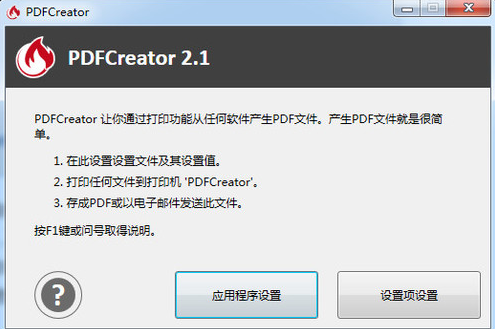
【软件介绍】
PDFCreator是一个在Microsoft Windows转换文件成PDF文件的软件。 一旦安装此软件后,它允许用户选择 PDFCreator 作为打印机, 允许大部分程序将文件打印成PDF。 PDF Creator是一个遵循GNU通用公共许可证和自由软件发布的软件。由 Microsoft Visual Basic写成,其依赖于部分 Windows 独有的组件, 像HTML帮助和Window打印驱动, 因此该程序仅能在 Microsoft Windows 环境下使用。实际上PDF文件是由Ghostscript创造的,PDFCreator只是一个包复软件。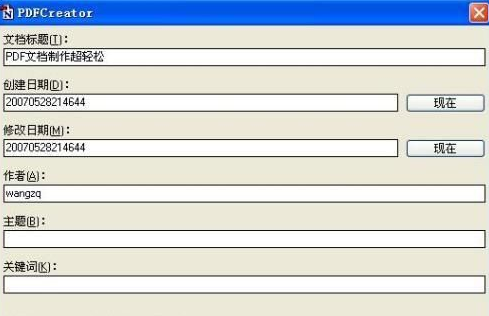
【软件特色】
1、支持windows打印功能的任何程序都可以使用PDFCreator官方版创建PDF文档。2、将多个独立的文档转化成一个PDF文件。
3、PDFCreator官方版可以保护密码,适用于128bit编码器。
4、自动以当前的设置来保存PDF文档,而不需要作出提示。
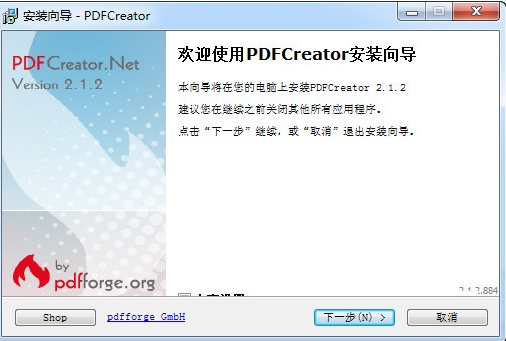
【使用教程】
安装步骤1、首先在本站下载PDFCreator软件包,下载完成得到zip格式压缩包
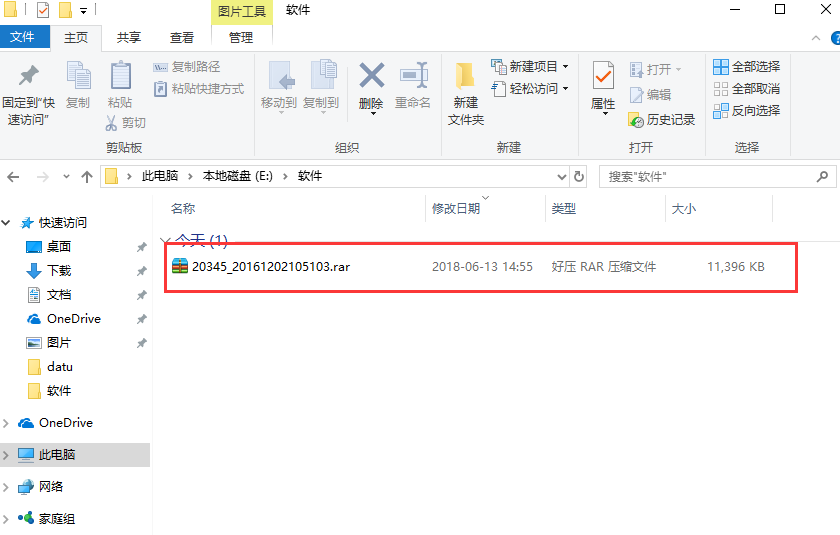
2、鼠标右键点击下载的zip压缩包,选择解压到当前文件夹,得带exe文件
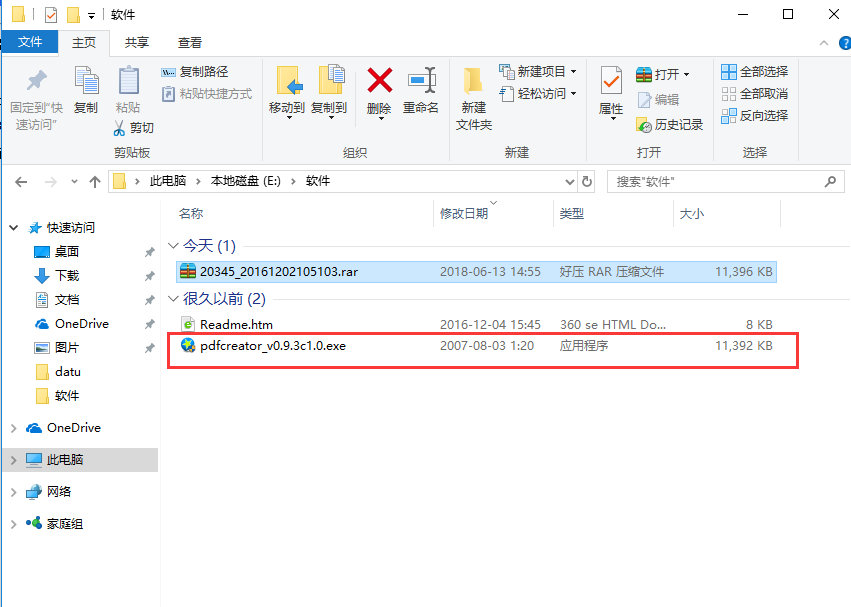
3、双击exe文件,进入安装向导界面,单击Next(下一步)
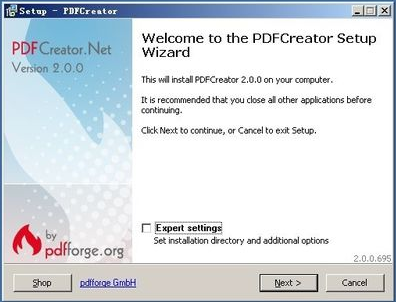
4、进入用户安装协议界面,单选I accept the agreement(我同意这协议),单击Next(下一步)。
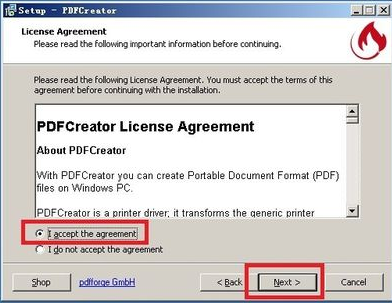
5、保持默认勾选,单击Next(下一步)
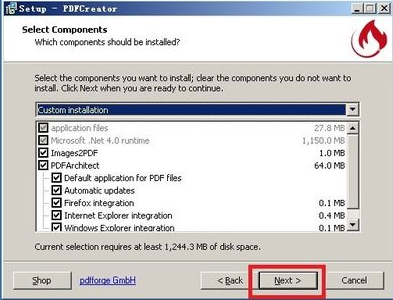
6、进入PDFCreator(PDF制作)安装界面。单击Install(安装)
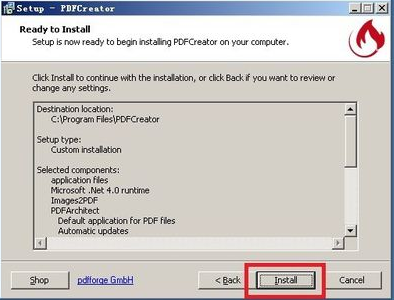
7、PDF Creator需要microsoft.net.framework 4.0的支持。这里需下载并安装microsoft.net.framework 4.0
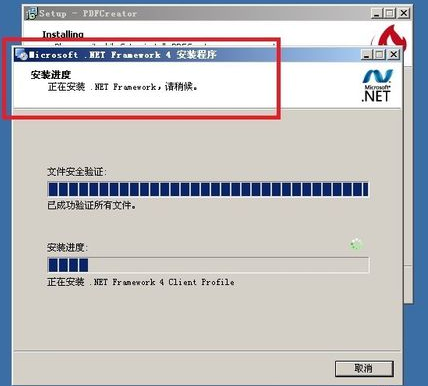
8、点击finish(完成)。到这里PDF Creator安装完成
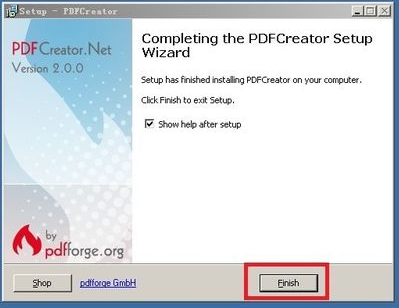
PDF制作生成器(PDFCreator)使用方法
一、使用PDFCreator合并2个或多个PDF文件的方法
1、首先双击桌面上的PDFCreator软件图标打开软件;点击如下图标导入第一个PDF文件,
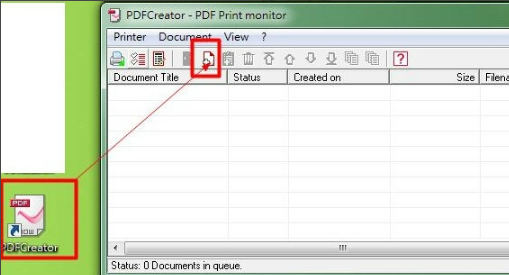
2、选择文件的时候注意选择文件格式为All files;
3、点选文件文件,点击确定导入文件;
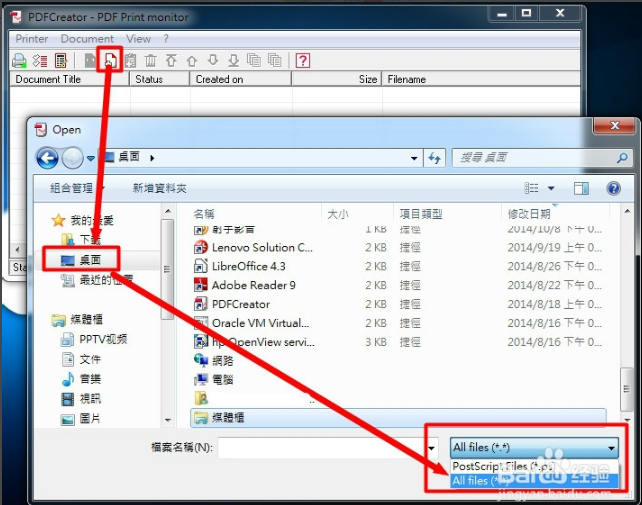
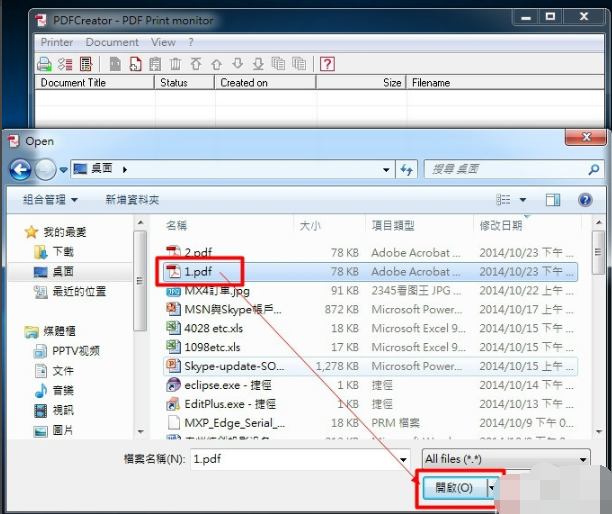
4、依照第一个PDF文件导入的方式导入第二个文件;
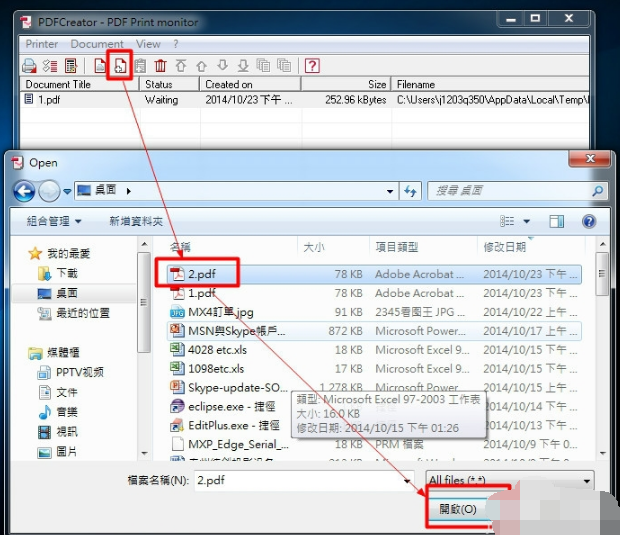
5、点选需要合并的文件,点击如下图标合并,合并后生成新的合并档
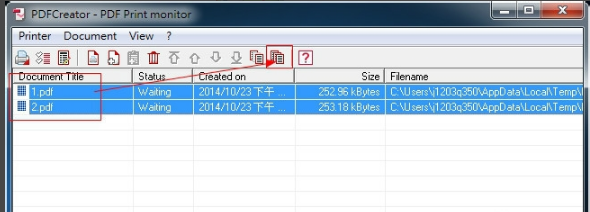

6、点击打印进行导出并保存
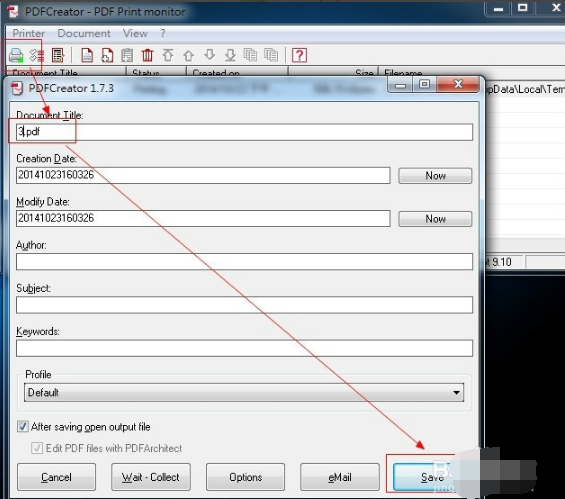
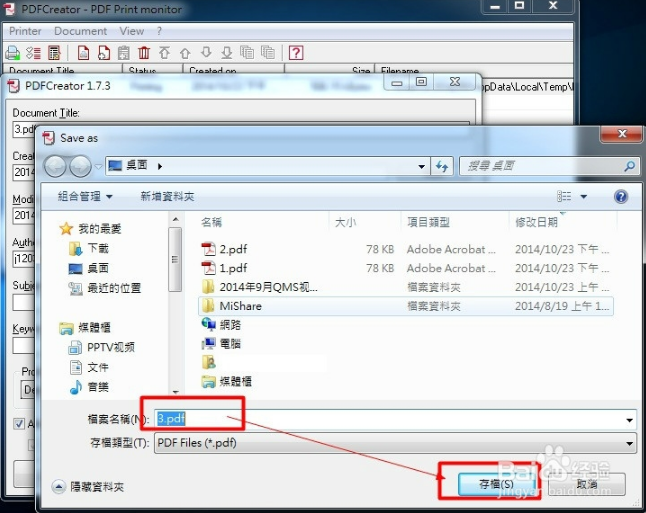
使用PDFCreator把word转成pdf
1、下载PDFCreator并安装,安装完成后会生成一个PDF虚拟打印机打开Word文档;
2、找到“打印”选项,点击;
3、点击“打印成PDF格式文件”的打印机,点“确定”;
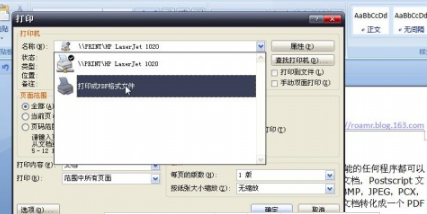
4、点“保存”;
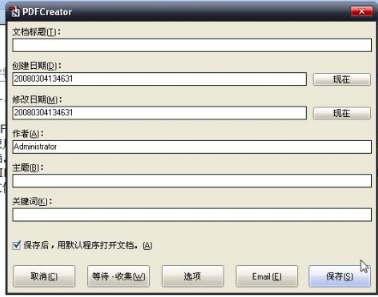
5、会有另一个窗口跳出来,问保存在哪里,要保存成什么名称。可以自由选择,这里的这个名称可以是中文。写好之后,点“保存”;
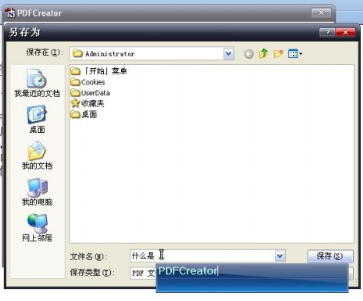
6、稍等片刻,可以看到一个小小的动画界面在屏幕上闪过,如下图。

【常见问题】
PDFCreator官方版只能用来生成PDF文件吗?除开PDF文档外,还可以创建以下格式的文档:Postscript文档,Encapsulated Postscript 文件、PNG, JPEG, BMP, PCX, and TIFF。
PDFCreator与PDF制作(PaperCrop)软件对比有什么区别?
PaperCrop可以制作适合小屏幕设备看的 PDF 比如说手机上的,PaperCrop 操作也很简单,只需要导入文件,PaperCrop 就会自动切白边并重排,最后生成 PDF。
PDF制作生成器是一款能够快速制作PDF文件的软件,支持windows打印功能的任何程序都可以使用它创建PDF文档。
PDF制作(PaperCrop)与PDFCreator都是一款PDF制作的软件,PDF制作(PaperCrop)适合小屏幕设备的PDF,PDFCreator没有什么限制,两者操作都比较简单,有需要的用户可以来下载使用。

